Việc trích xuất tọa độ X,Y,Z (hoặc N,E,Z theo quy ước trắc địa) từ bản vẽ AutoCAD là thao tác không thể thiếu để chuyển dữ liệu thiết kế ra thực địa (chuyển tọa độ sang máy toàn đạc) hoặc nhập dữ liệu khảo sát vào phần mềm tính toán. Việc nắm vững các phương pháp copy tọa độ chính xác từ CAD là kỹ năng cốt lõi giúp các kỹ sư trắc địa và xây dựng tránh được sai sót nghiêm trọng trong quá trình bố trí và thi công và công cụ hỗ trợ cho đo đạc như máy định vị 2 tần số RTK. Hãy cùng Việt Thanh Group tìm hiểu về copy tọa độ trong CAD.
Phương pháp copy tọa độ trong CAD
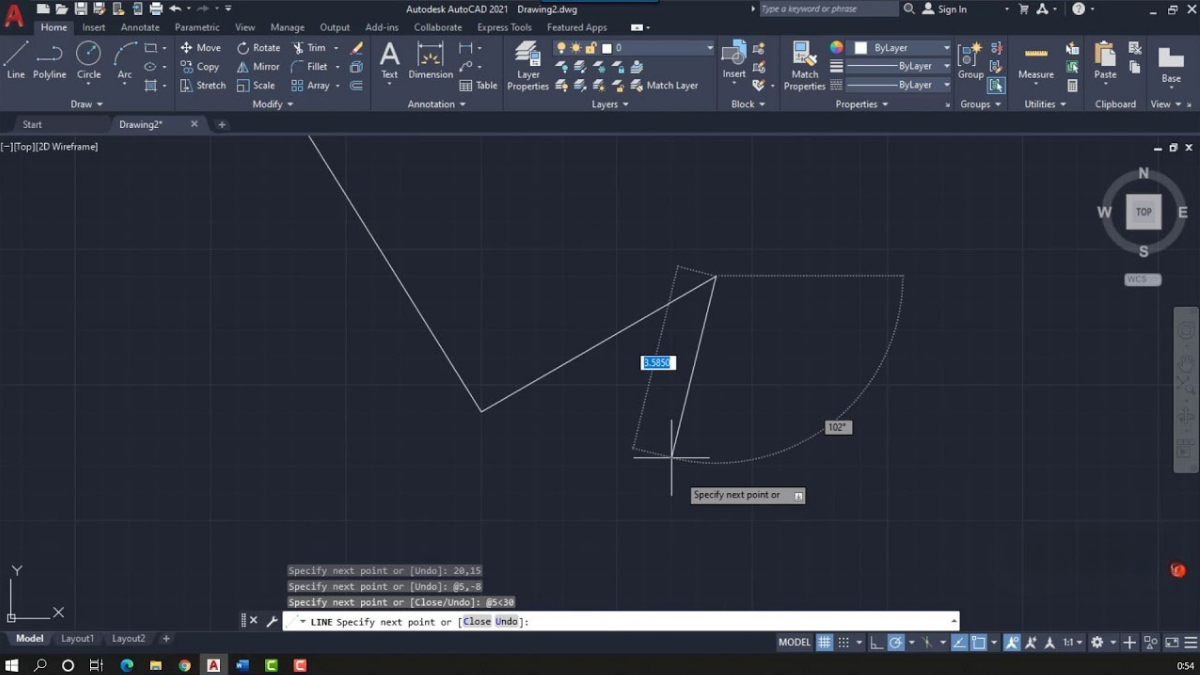
Phương pháp trích xuất tọa độ điểm đơn lẻ
Đối với nhu cầu kiểm tra nhanh hoặc trích xuất vài điểm đơn lẻ, lệnh ID (Identify Point) là lựa chọn tối ưu.
Sử dụng lệnh ID (Identify Point)
Lệnh ID trả về tọa độ chính xác của điểm được chỉ định trên mặt phẳng làm việc của bản vẽ.
Trình tự thực hiện chi tiết:
Kích hoạt Lệnh: Trên dòng lệnh (Command Line) của AutoCAD, gõ ID (viết tắt của ID Point) và nhấn phím ENTER.
Bắt điểm chính xác (OSNAP):
- Đảm bảo rằng chế độ Object Snap (OSNAP, phím F3) đã được bật.
- Di chuyển con trỏ chuột và bắt vào điểm cần lấy tọa độ (ví dụ: góc công trình, tâm cọc, điểm Block đã chèn, End point của tuyến).
- Lưu ý: Chỉ cần nhấp chuột trái một lần để chọn điểm.
Đọc và Copy Tọa độ: Tọa độ X,Y,Z của điểm đó sẽ được hiển thị ngay lập tức trên dòng lệnh.
- Để Copy: Nhấn phím chức năng F2 (hoặc gõ lệnh TEXTSCR) để mở cửa sổ lịch sử lệnh (AutoCAD Text Window).
- Trong cửa sổ Text Window, tìm đến dòng lệnh ID vừa thực hiện, bôi đen chuỗi tọa độ (ví dụ: X=123456.7890Y=98765.4321Z=0.0000) và nhấn Ctrl+C.
Sử dụng Lệnh LIST (LI) để kiểm tra đối tượng
Lệnh LIST không chỉ cung cấp thông tin chung mà còn cho biết tọa độ của các điểm chèn/điểm đặc trưng của đối tượng đó.
- Cách làm: Gõ LI (hoặc LIST), ENTER, chọn đối tượng (Circle,Block,Polyline), ENTER.
- Kết quả: Cửa sổ lịch sử lệnh sẽ hiện ra, liệt kê:
- Tọa độ Center (Tâm) đối với Circle.
- Tọa độ Insertion Point (Điểm chèn) đối với Block.
- Tọa độ từng Vertex (Đỉnh) đối với Polyline.
- Ứng dụng: Thích hợp để lấy tọa độ tâm các mốc hoặc các cọc đã chèn dưới dạng Block.
Máy GNSS RTK Satlab Freyja, nổi bật với công nghệ IMU tiên tiến giúp đo đạc không cần cân bằng bọt thủy, tạo ra tập dữ liệu tọa độ X,Y,Z (hoặc N,E,Z) chất lượng cao. Các tọa độ này được xuất ra từ Freyja dưới định dạng file dữ liệu, sau đó được copy và chèn ngược vào AutoCAD (thường qua các lệnh như MPOINT hoặc Lisp tạo điểm hàng loạt).
Phương pháp trích xuất tọa độ hàng loạt (tự động)
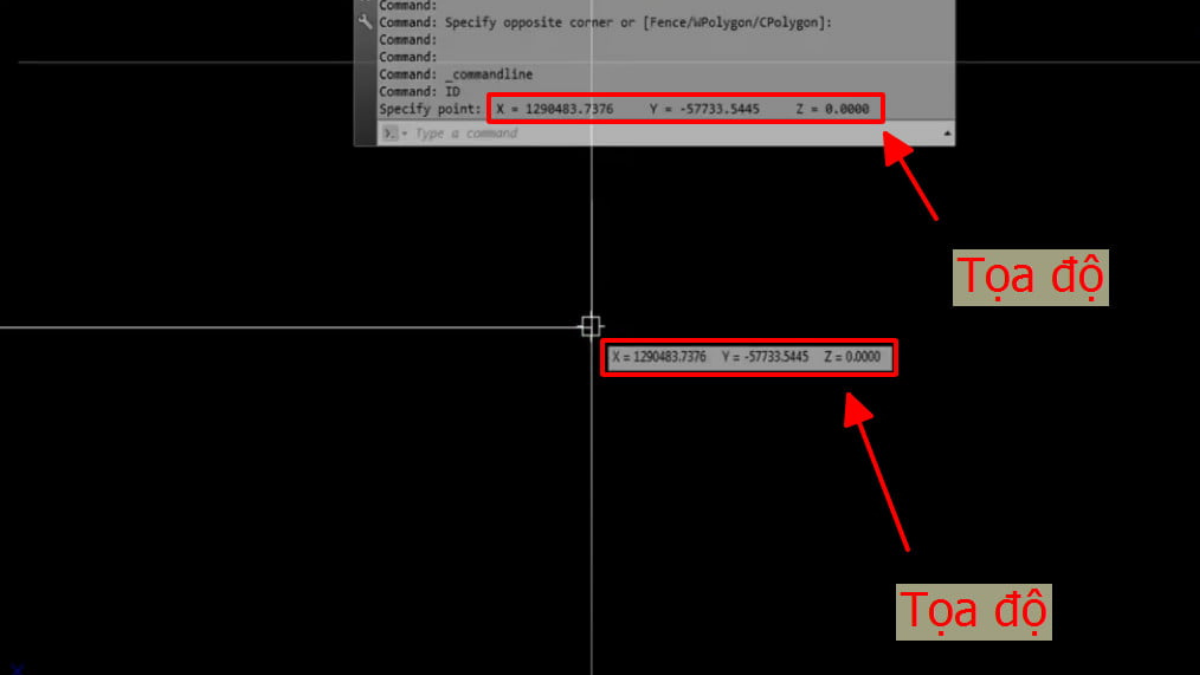
Đối với các lưới khống chế, tuyến khảo sát hoặc dự án san lấp cần hàng trăm điểm, việc dùng ID là không khả thi. Giải pháp chuyên nghiệp là sử dụng công cụ lập trình.
Sử dụng AutoLISP (Lisp Trích Tọa độ)
Lisp là các đoạn chương trình mở rộng mạnh mẽ nhất của AutoCAD, giúp tự động hóa việc xuất tọa độ ra file.
Quy trình sử dụng Lisp (Ví dụ: Lisp TKN hoặc LT):
Load Lisp vào CAD:
- Gõ lệnh APPLOAD (ENTER).
- Trong hộp thoại Load/Unload Applications, chọn file Lisp của bạn (thường là *.LSP) và nhấn Load.
Kích hoạt và Chọn Đối tượng:
- Gõ tên lệnh của Lisp (ví dụ: TKN hoặc LT) và ENTER.
- Chọn các đối tượng điểm, Block, hoặc Text mà bạn muốn lấy tọa độ.
Xuất dữ liệu: Lisp sẽ tự động chạy, đánh số thứ tự (STT) và xuất kết quả ra một file dữ liệu bên ngoài.
- Định dạng thường gặp: File *.TXT hoặc *.CSV với cấu trúc: STT,X,Y,Z.
- Vị trí file: Thường nằm cùng thư mục chứa bản vẽ *.DWG hiện tại.
Copy vào Excel: Mở file *.CSV bằng Excel, dữ liệu đã được phân tách sẵn thành các cột X,Y,Z. Việc này giúp bạn dễ dàng sắp xếp, hiệu chỉnh và copy tọa độ để đưa vào máy toàn đạc (Total Station) hoặc các phần mềm khác.
Sử dụng tính năng Data Extraction (Trích xuất dữ liệu)
Tính năng này của AutoCAD cho phép trích xuất các thuộc tính của Block ra file Excel.
- Ứng dụng: Thích hợp khi các điểm tọa độ được thể hiện bằng Block có Attribute (Thuộc tính) hoặc khi cần trích xuất Insertion Point (Điểm chèn) của hàng loạt Block.
- Ưu điểm: Không cần dùng Lisp bên ngoài, tính năng có sẵn trong mọi phiên bản AutoCAD.
- Hạn chế: Thao tác phức tạp hơn Lisp, chỉ hiệu quả với các đối tượng dạng Block.
Với Máy GNSS RTK Satlab SL7, việc nhập dữ liệu tọa độ thiết kế từ CAD diễn ra nhanh chóng thông qua phần mềm thu thập dữ liệu đi kèm. Satlab SL7 với khả năng theo dõi đa tần số và đa hệ vệ tinh (GPS, GLONASS, Galileo, BeiDou) sẽ sử dụng các tọa độ đã được copy từ CAD làm điểm tham chiếu.
>>>Xem thêm: Hướng dẫn chi tiết cách đọc bản vẽ AutoCAD dành cho người mới
Vấn đề thường gặp và cách khắc phục
Vấn đề | Nguyên nhân | Cách khắc phục |
Không thể bắt đúng điểm | Chế độ OSNAP bị tắt hoặc thiếu thiết lập các chế độ bắt điểm. | Nhấn F3 để bật OSNAP. Gõ lệnh OS và thiết lập đầy đủ các chế độ cần thiết (End, Mid, Center, Node). |
Lấy sai tọa độ Z | Điểm đó không nằm trên mặt phẳng Z=0 hoặc Block được chèn sai cao độ. | Dùng lệnh FLATTEN (trong Express Tools) hoặc lệnh MOVE (di chuyển tất cả đối tượng về Z=0) trước khi trích xuất. |
Không copy được trên dòng lệnh | AutoCAD mặc định không cho phép copy trực tiếp trên Command Line. | Luôn nhấn F2 để mở cửa sổ lịch sử lệnh (Text Window) rồi mới copy. |
Lisp không chạy/bị lỗi | Lisp bị lỗi cú pháp, bị chặn bảo mật hoặc chưa được Load. | Kiểm tra và Load lại Lisp bằng APPLOAD. Kiểm tra cài đặt bảo mật của CAD. |
>>>Xem thêm: Nguyên nhân AutoCAD không nhận card màn hình và cách khắc phục hiệu quả
Ứng dụng thực tế của việc copy tọa độ trong CAD
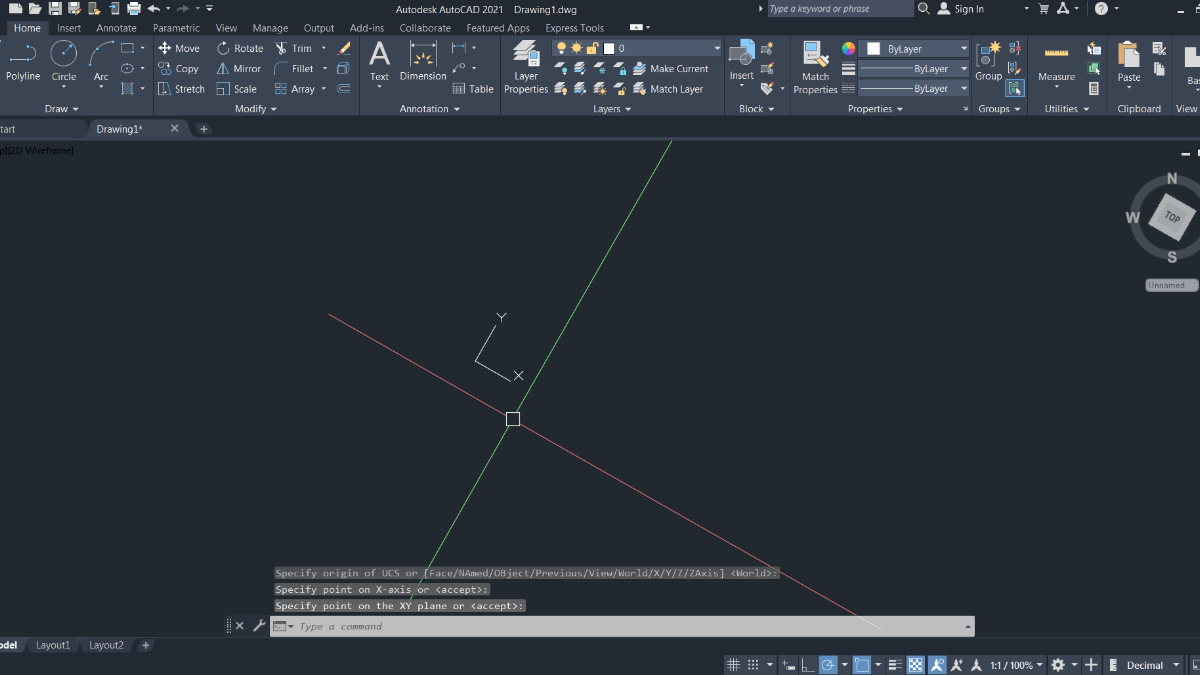
Việc trích xuất tọa độ X,Y,Z (hoặc N,E,Z theo quy ước trắc địa) từ bản vẽ AutoCAD là thao tác không thể thiếu để chuyển dữ liệu thiết kế ra thực địa (chuyển tọa độ sang máy toàn đạc) hoặc nhập dữ liệu khảo sát vào phần mềm tính toán. Thao tác này đảm bảo sự đồng bộ hóa tuyệt đối giữa mô hình thiết kế trên máy tính và vị trí thực tế của công trình ngoài hiện trường.
Dưới đây là các ứng dụng quan trọng nhất của việc trích xuất và copy tọa độ trong môi trường CAD:
Ứng dụng trong công tác chuyển giao thiết kế ra thi công (Bố trí công trình)
Đây là ứng dụng quan trọng nhất. Tọa độ được copy từ CAD là “ngôn ngữ” để giao tiếp giữa bản vẽ và máy móc đo đạc ngoài thực địa.
- Chuyển tọa độ sang máy toàn đạc (Total Station) và GPS:
- Tọa độ các điểm tim cọc, góc móng, vị trí hố khoan, hoặc các điểm khống chế lưới được copy từ CAD và nhập vào các thiết bị đo đạc điện tử.
- Dữ liệu này cho phép kỹ sư bố trí (Stake Out) các điểm thiết kế đó ra vị trí chính xác trên mặt đất để bắt đầu quá trình đào móng, đóng cọc.
- Kiểm soát Tim tuyến: Trong thiết kế cầu đường, tọa độ các điểm PI (điểm giao cắt), các điểm chuyển tiếp siêu cao hoặc các cọc chi tiết trên tuyến được trích xuất để kiểm tra và định vị chính xác đường cong và đường thẳng.
Ứng dụng trong xử lý và bình sai dữ liệu Khảo sát
Tọa độ không chỉ được đưa ra mà còn được đưa vào CAD để xử lý.
- Nhập dữ liệu khảo sát vào phần mềm: Dữ liệu tọa độ (X, Y, Z) của các điểm đo chi tiết, địa hình, hoặc mốc khống chế sau khi đo đạc ngoài hiện trường (bằng Total Station hoặc GPS) sẽ được copy từ file dữ liệu đo (thường là .CSV hoặc .TXT) và chèn ngược vào CAD để tạo thành mô hình địa hình.
- Tính toán san lấp và khối lượng: Sau khi chèn các điểm khảo sát vào CAD, kỹ sư sử dụng các phần mềm chuyên ngành (như Civil 3D hoặc Lisp) để tạo lưới tam giác (TIN Surface). Việc trích xuất tọa độ đỉnh của các lưới này rất cần thiết cho việc tính toán khối lượng đào/đắp.
- Kiểm tra sai số khép: Trích xuất tọa độ các điểm khống chế đã bình sai trong CAD để so sánh với tọa độ gốc, từ đó kiểm tra độ chính xác của lưới đo đạc.
Ứng dụng trong kiểm tra, giám sát và hoàn công
Việc copy tọa độ giúp đối chiếu giữa thiết kế và thực tế đã thi công.
- Kiểm tra vị trí: Trích xuất tọa độ các điểm đã thi công ngoài thực địa và nhập vào CAD để so sánh với thiết kế gốc. Giúp phát hiện kịp thời các sai lệch về vị trí, trục, hoặc góc công trình.
- Lập bản vẽ hoàn công: Tọa độ các điểm công trình thực tế sau khi đã hoàn thành (ví dụ: cống, hố ga, tường chắn) được đo và nhập vào CAD để lập bản vẽ hoàn công, làm cơ sở pháp lý cho việc nghiệm thu.
- Xác định cao độ (Tọa độ Z): Trích xuất tọa độ Z của các điểm thiết kế để kiểm soát cao độ thi công, đảm bảo độ dốc thoát nước, cao độ sàn tầng, hoặc cao độ mặt đường đạt yêu cầu.
Ứng dụng trong quản lý dữ liệu địa lý (GIS)
- Chuyển đổi Hệ tọa độ: Tọa độ X,Y,Z được copy từ CAD có thể được sử dụng để chuyển đổi sang các hệ tọa độ địa lý (Lat/Long) hoặc các hệ UTM/VN2000 khác nhau khi cần tích hợp dữ liệu vào các phần mềm GIS (Hệ thống Thông tin Địa lý) để phân tích, quản lý tài nguyên.
- Gắn kết Bản đồ: Sử dụng tọa độ góc khung hoặc các điểm khống chế cơ sở để ghép nhiều mảnh bản đồ hoặc gắn bản vẽ thiết kế vào bản đồ nền GIS.


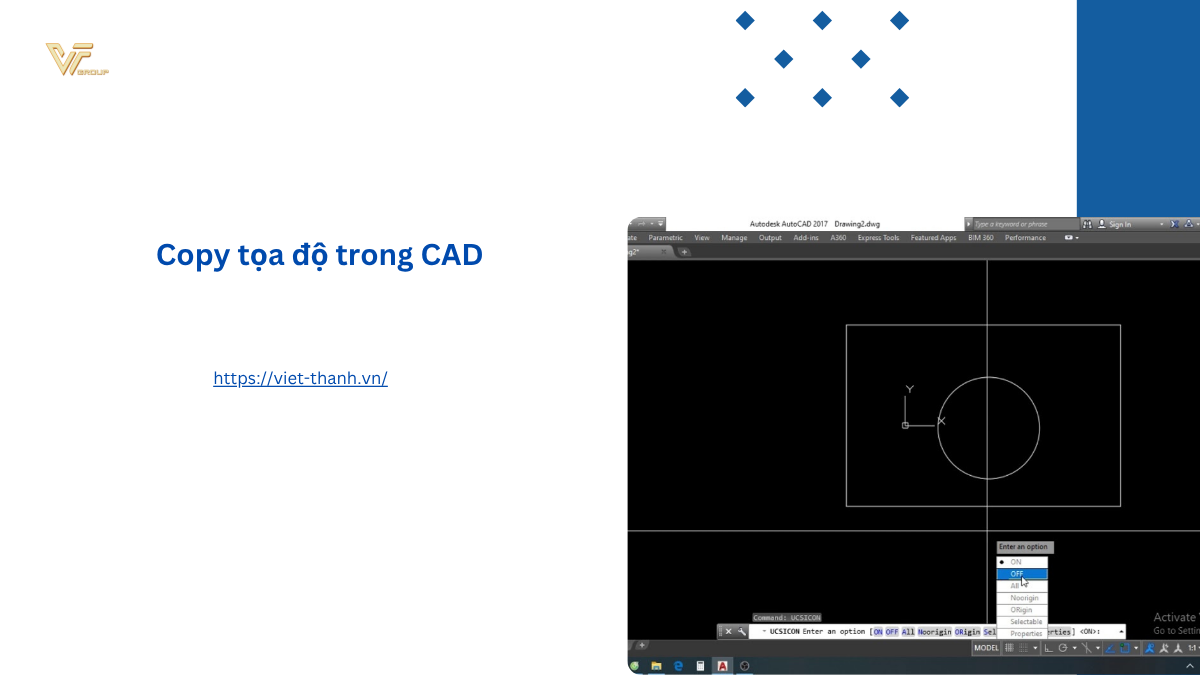






Be the first to review “Các phương pháp copy tọa độ trong CAD cho kỹ sư trắc địa và xây dựng”